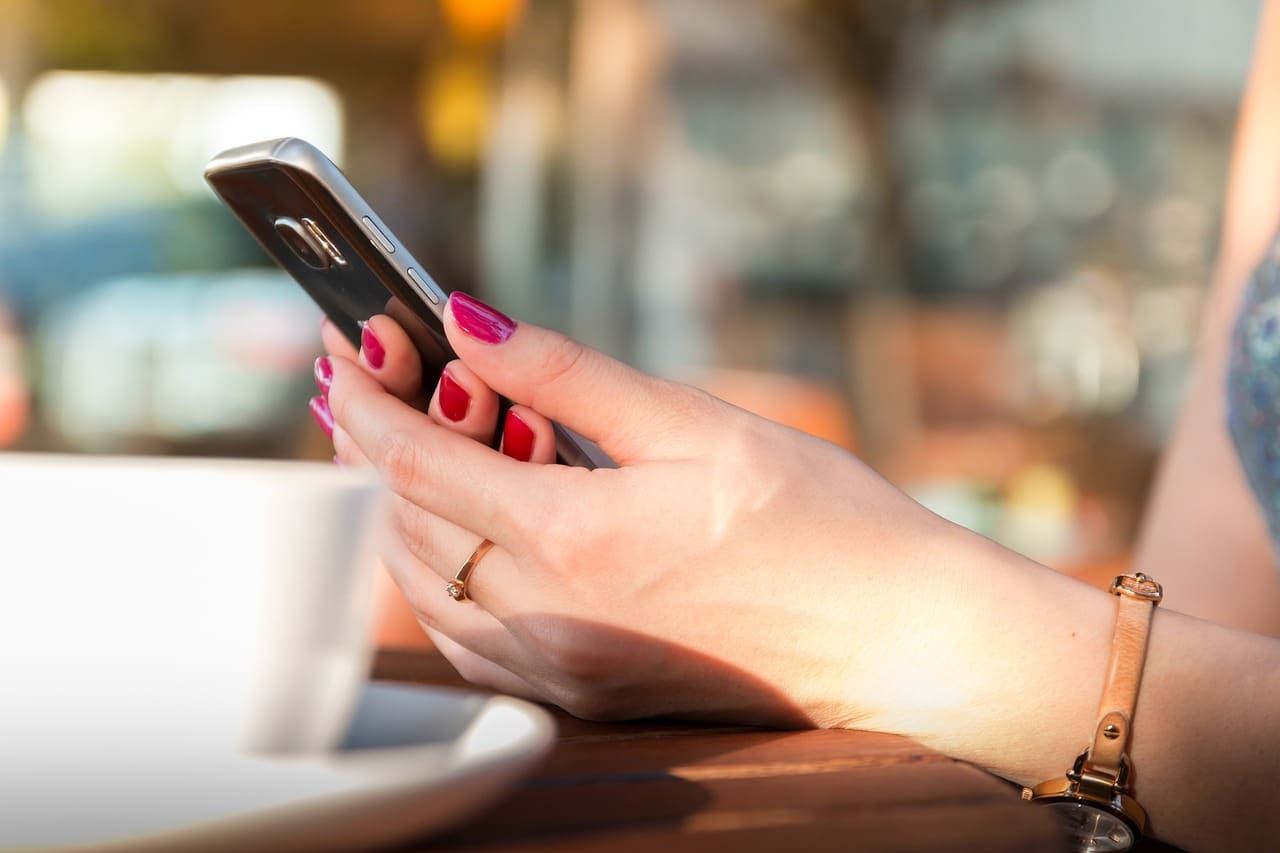Çeşitli formatları ve temaları keşfedin. Davetiyenizi basit bir şekilde nasıl yapacağınızı öğrenin.
Parti yapmak çok eğlencelidir. Arkadaşlarınızı ve ailenizi ağırlamak, müzik dinlemek ve güzel yemekler yemek herkesin moralini yükseltecek harika şeylerdir. Ancak, kalabalık bir grup için bir resepsiyon düzenlerken her şey mükemmel değildir. Birçok durumda, bir parti düzenlemek için gereken çeşitli planlama süreçleri zahmetli ve bazen oldukça pahalıdır. Bu unsurlardan biri, örneğin konukların yeri, saati ve temayı bilmesi için tüm bilgileri düzenleyen kutlama davetidir.
Günümüzde davetiye yapmanın birçok yolu var. En ucuz ve aynı zamanda yaratıcılığa en çok yer bırakan yol sanal olanıdır. Kolay, basit ve ücretsiz bir uygulama ile arkadaşlarınızı ve ailenizi şaşırtacak bir davetiye oluşturabilirsiniz. Okumaya devam edin ve nasıl yapacağınızı öğrenin.

Canva'da Davet
Yaratmayı öğrenin Canva'da animasyonlu davetiyeler arkadaşlarınızı, ailenizi ve meslektaşlarınızı bir etkinliğe veya partiye davet etmenin pratik bir yoludur. Android ve iPhone (iOS) için ücretsiz olarak sunulan uygulama, animasyonlu harfler ve sayılarla çok sayıda özelleştirme seçeneği sunar.
Canva, tasarım profesyonelleri, etkileyiciler ve iletişimciler tarafından kullanılan çok popüler bir düzenleme uygulamasıdır. Ancak hepsi bu kadar değil. Kullanım kolaylığı nedeniyle araç, aşağıda göreceğimiz gibi hikayelerinde, kartlarında ve davetiyelerinde yaratıcılıklarını kullanmayı seven sıradan insanlar tarafından da seviliyor.
Araç ayrıca kullanıcıların sıfırdan oluşturulmuş öğeleri kullanmalarına veya özelleştirme için önceden yapılmış şablonları seçmelerine olanak tanır. Dosya hazır olduğunda, davetleri doğrudan kişilerinize şu şekilde kolayca gönderebilirsiniz: sosyal medyaCanva'da animasyonlu davetiyelerin nasıl oluşturulacağına dair adım adım eğitimle bunu nasıl yapacağınızı öğrenin.
Mobil telefonunuzda Canva'da oluşturma
Adım 1: Canva uygulamasını açın ve oturum açın. Ardından, "İçerik bul" alanına tıklayın ve "Parti davetiyesi" yazın. Sıfırdan bir şablon oluşturabilir veya mevcut bir şablonu özelleştirebilirsiniz. Davetiyenizi özelleştirmek için mevcut bir dosyaya dokunun.
Adım 2: İstediğiniz herhangi bir şeyi değiştirmek için, her bir öğeye tıklamanız ve düzenlemek için ekranın altındaki araç çubuğunu kullanmanız yeterlidir. Arkaplanı değiştirmek için, arkaplana dokunun ve "Değiştir"e gidin. Ardından, galerinizden veya Canva tarafından sağlanan bir görsel seçin. Ayrıca, Düzenle menüsünde bulunan "Renk" seçeneğinden düz bir renk de seçebilirsiniz.
Üçüncü adım: Ardından davetiye animasyonunun numarasını girin, “+” işaretine ve ardından “item”e basın. “Grafik Öğeler” sekmesinde davetiyeniz için ihtiyaç duyduğunuz öğeleri bulun ve bunları kartınızda özelleştirin.
Dördüncü adım: Son olarak, animasyon yapmak için istediğiniz öğeye tıklayın ve ekranın alt kısmındaki düzenleme menüsünde “Animasyon”u bulun. Bu, harfler için de kullanılabilir. İşte bu kadar, her öğe için bir animasyon seçin.
Beşinci adım: İşiniz bittiğinde ve arkadaşlarınızla paylaşmak istediğinizde, önizlemek için sağ üst köşedeki oynat simgesine tıklamanız yeterlidir. Her şey yolunda görünüyorsa, paylaşmak için yükleme simgesine tıklayın ve davetleri göndermek istediğiniz sosyal ağları seçin.